構成部品の追加
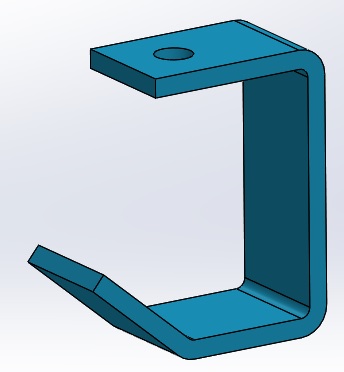
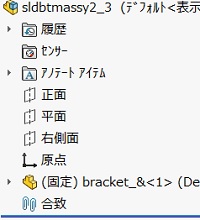
今回も同じモデルを利用しますので、モデルがあった方がわかりやすいと思います。Essentialsの中にモデルがありますが、見つからない場合は下記リンクからダウンロードしてください。バージョンは2017版です。一度前回のページにもどります。
1.既存部品/アセンブリから追加
- アセンブリタブの「既存部品/アセンブリ」→「既存部品/アセンブリ」を選択してください。
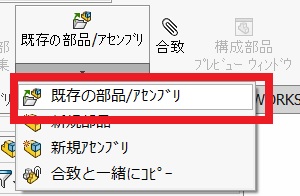
- 2017版から、現在選択されている、フォルダーを自動的に開くようになりましたので、「Yoke_male_&」部品をクリックしましょう。古いバージョンの方は「構成部品の挿入」のプロパティマネージャーにある「参照」で「Yoke_male_&」部品ファイルがあるフォルダーを開いて部品をクリックしてください。
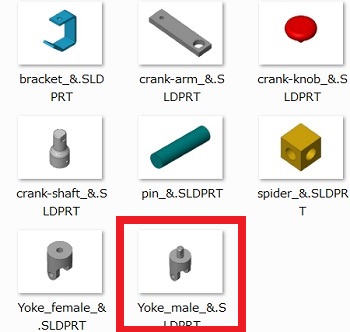
- クリック(ダブルクリックに設定している方は2回クリックしてね)するとマウスポインターに部品が表示されますので、てきとうな場所にドロップダウンしちゃいましょう。
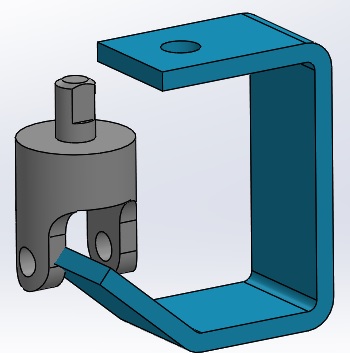
これで、「Yoke_male_&」部品をアセンブリファイルに追加する手順は完了です。
2.Windowsエクスプローラからドラッグする
- Windowsのエクスプローラーを開いて「Yoke_male_&」部品ファイルをアセンブリモデルのグラフィック上にドラッグアンドドロップしちゃいます。
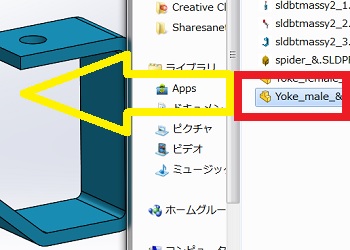
- この方法でも、部品の追加ができます。
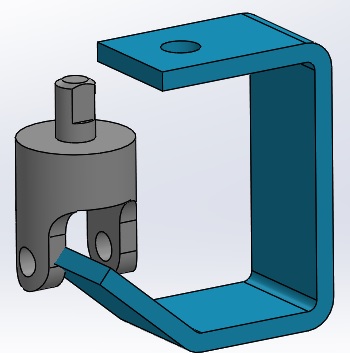
3.先に、部品を開いておく方法
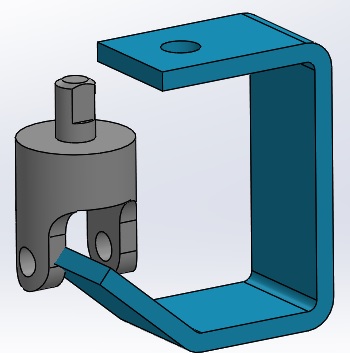
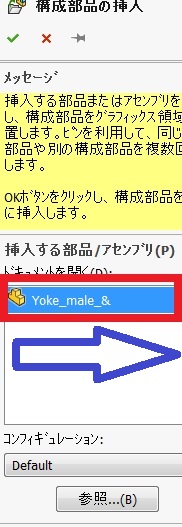
追加部品の挿入方法を3通り掲載しましたが、中でもダントツのおススメが、最後に掲載した予め、追加挿入する部品を開いておく方法です。
1番の「既存部品/アセンブリ」の方法やWindowsのエクスプローラーから部品を選択する場合は、エクスプローラーの設定が一覧とか詳細になっていると、部品の形状がわからなくて、「挿入したら違う部品だった!」なんてことになっちゃいます。その点3番の予め部品を開いて置く方法は、部品の形状がハッキリわかるから確実、僕はいつもこの方法で追加しています。
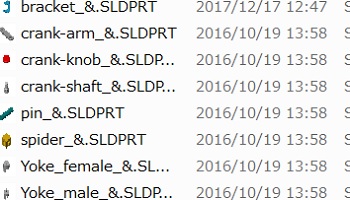
Essentialsの本のなかでは、「挿入」→「構成部品」→「既存の部品/アセンブリ」の方法が紹介されていますが、コチラは手間がかかるしメリットがないから掲載しません。
構成部品の移動と回転
追加挿入した構成部品は、移動とか、回転させないと上手に合致設定ができませんよね。そこで、追加した部品を移動、回転する方法を掲載します。基本的にEssentialsの本に準拠しますが、実用的でないものは省略しますし、実務で必要な場合は、本に載っていなくても掲載しちゃいます。実務優先が僕のスタンスなので~~~
1.一番よく使う移動回転
グラフィック上に追加した部品を移動したり、回転させる方法で一番かんたんなのは、マウスでドラッグするのが超定番。
- 部品をパニングするには、移動する部品を左クリックしたままドラッグします。
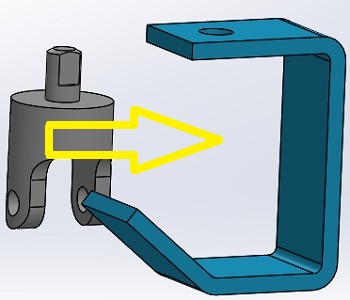
- 部品を回転させるには、部品を右クリックしたままドラッグします。マウスホイールを押して回転させようとすると、全体が回転しちゃうから気を付けてね。
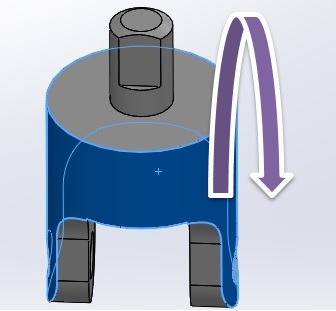
2.構成部品移動
僕は、構成部品移動はあまり使いませんが、X軸、Y軸、Z軸にそって追加部品を移動できますので、数値入力や、軸方向に移動する場合は便利かもしれませんので、ここに記述します。
- アセンブリタブの「構成部品移動」→「構成部品移動」とすすみます。
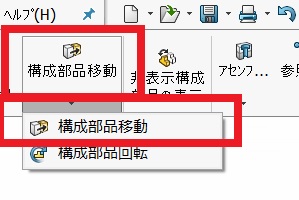
- 構成部品移動のプロパティマネージャーが開いたら、フリードラッグの部分をクリックすると、「アセンブリXYZに沿う」、「エンティティに沿う」、「デルタXYZ基準」、「XYZ位置へ」の中からお好みの項目を選択すると、追加部品を移動する場合に一定方向にしか動きませんので、便利です。
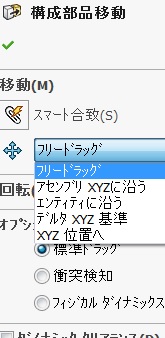
- 「構成部品移動」には、回転もあります。「構成部品回転」を選択すると、「エンティティ基準」、「デルタXYZ基準」のいずれかを選ぶことができます。但し、このコマンドを使う場合は、左クリックでドラッグですので注意してくださいね。
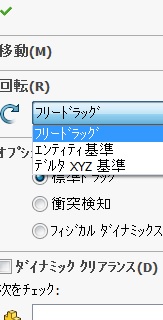
3.トライアドを使った移動
トライアドを利用した部品の移動は、ほとんど使いませんが、Essentialsの本に大大的に掲載されいますので、ここでも少し取り上げます。この項目はとばしてもほとんど影響がありませんので、時間のない方は、積極的に飛ばしましょう。
- アセンブリのデザインツリー上で追加した部品フィーチャーを右クリックしてショートカットメニューを表示して「トライアド移動」を選択しましょう。
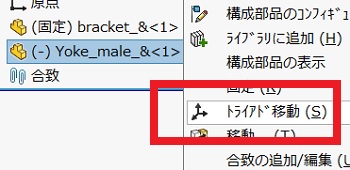
- 追加した部品にトライアドが表示されますので、基本的に左クリックでドラッグすると、トライアドに沿って移動回転します。回転は右クリックでも、ドラッグできますが、一応左クリックでドラッグしちゃいましょう。
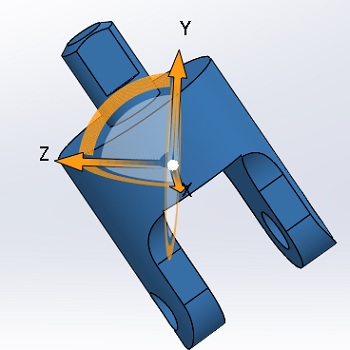
以上で、追加した構成部品の移動や回転を終了します。基本的に実用最優先で掲載していますので、どうしても、Essentialsの本の通りに学習したい方は、本を参照してください。コマンドの利用の仕方は、各企業や設計者の意図によって大きく変わりますので、僕の体験が正しいとは限りませんからね。
このページはEssentialsの本で、構成部品の追加の方法を掲載しました。「既存部品/アセンブリ」は「アセンブリINDEX」に掲載するのを忘れていましたので、このページが頼りです。「既存部品/アセンブリ」の使い方がわからない方はこのページで学習してください。
アセンブリに部品を追加する方法は沢山ありますので、いろいろ試して、あなたの使いやすい方法を選ぶのがベストです、いろんなパターンを試して、強力な武器にしてください。
このページはこれでおしまいです。
お疲れ様でした!
コメント